如果需要在某个工作簿文件的基础上新建一个工作簿,而担心误操作覆盖了原文件,除了在Excel中“以副本方式打开”该工作簿或使用“另存为”命令外,还可以这样操作:在资源管理器中右击该工作簿文件图标,在弹出的快捷菜单中选择“新建”命令,这样就可以打开一个与该文件内容完全一样的工作簿文档。与直接双击打开不同的是,新建的工作簿名称上附加了“1”,即变成了“原工作簿名称1”,另一个不同之处就是当保存工作簿时,会弹出“另存为”对话框,而不是直接保存。这样就可以避免修改后不小心点击了“保存”按钮而导致原工作簿文件被覆盖。这种方法还适用于其他Office应用程序,如Word、PowerPoint等。
如何在Excel中更改标尺单位
在Excel中,如果在功能区中选择视图选项卡,在工作簿视图组中选择页面布局(或直接单击状态栏右侧的页面布局按钮),就会切换到页面布局视图。这时在表格的上部和左侧就可以看到标尺
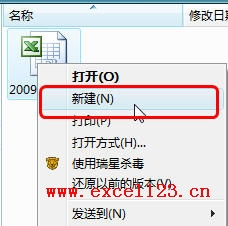
Excel快速将单列数据转换到多行多列中
在Excel中如果要把一列数据转换成多行多列,当数据较多时用复制、粘贴的方法较为繁琐。下面是一种快速将一列数据转换为多行多列的方法,特别适合于数据量较大的情况。假设数据在A1:A9






